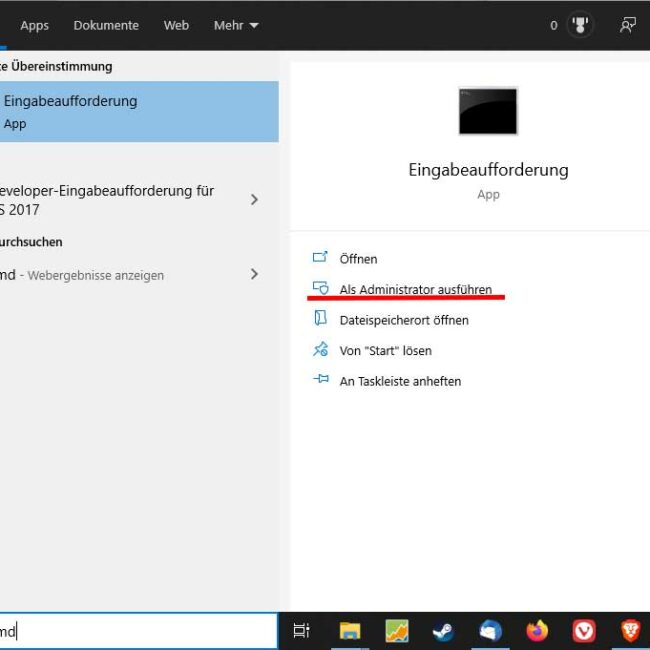Windows UAC – Standard-Benutzer festlegen

Mehrfachauswahl bei der Windows UAC
Manchmal hat man das Problem (bei aktivierter UAC), dass irgendwie der falsche Benutzer angezeigt wird, welcher eigentlich nicht die erforderlichen Rechte zum Ausführen der Aktion hat. Das liegt meist daran, dass der Benutzer irgendwie einer anderen Benutzer – Gruppe zugeordnet wurde. Bei mir war es die „Netzwerkkonfigurations-Operatoren“ Gruppe, da ich früher mal etwas damit getestet hatte und im Anschluss vergas, dies wieder umzustellen.
Wie kann ich die Gruppenzugehörigkeit prüfen?
Dazu gehen wir auf Start und tippen einfach da folgendes ein: cmd . Dieses Kommandofenster muss mit administrativen Rechten gestartet werden!

cmd Konsole mit administrativen Rechten starten
Da geben wir dann folgendes ein: net user *B E N U T Z E R N A M E*
*B E N U T Z E R N A M E* wird natürlich durch den aktuell verwendeten Benutzernamen ersetzt. In meinem Fall wäre es zum Beispiel: net user BaBa
Hier sehen wir nun alle Gruppen, welche den Benutzer als Mitglied haben. Wieder mein Beispiel:
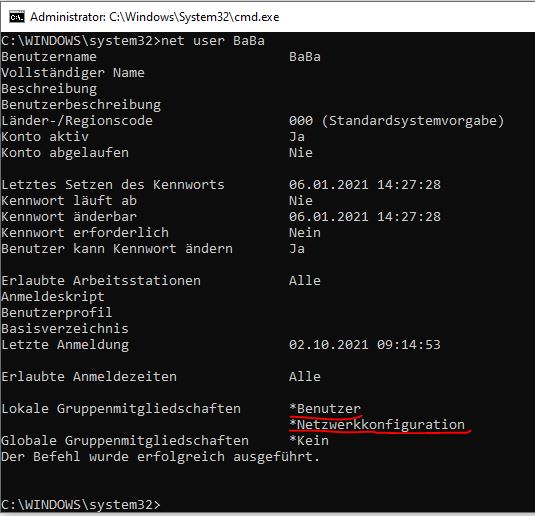
Gespeicherte Daten über den gewählten Nutzer; u.a. die Gruppenzugehörigkeit
Da der angezeigte Gruppenname aber nicht vollständig ist, geben wir zum korrekten anzeigen folgendes ein: net localgroup
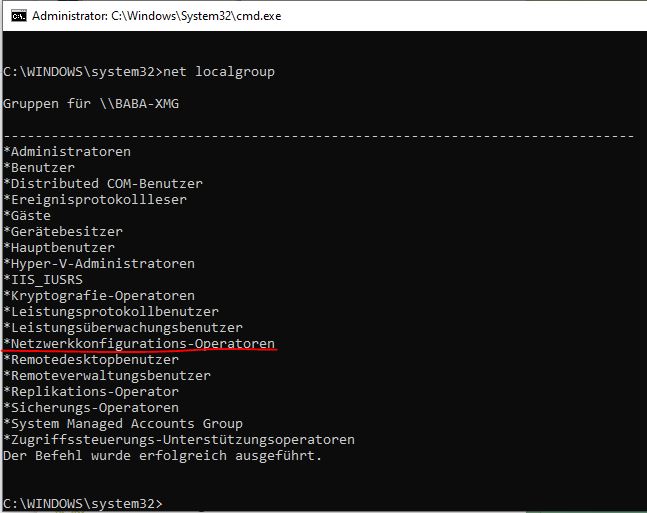
Hier wird der vollständige Name ersichtlich. Diesen brauchen wir, um Benutzer zu dieser Gruppen hinzuzufügen, oder zu entfernen. Dazu sind die beiden Befehlen von Nöten:
Zum Entfernen: net localgroup Netzwerkkonfigurations-Operatoren BaBa /delete
Zum Hinzufügen: net localgroup Netzwerkkonfigurations-Operatoren BaBa /add
Bitte daran denken: Es muss der aktuell verwendete Benutzername eingesetzt werden, nicht BaBa!